xlsx表格怎么合并单元格 Excel合并单元格的快捷键有哪些
Excel是一款功能强大的电子表格软件,广泛应用于各行各业,在使用Excel的过程中,我们常常会遇到需要合并单元格的情况,以便使表格更加整洁、易读。如何合并单元格呢?Excel提供了多种方法来实现单元格的合并操作。一种简便的方式是使用快捷键。在Excel中,合并单元格的快捷键有多个,其中最常用的是Ctrl+Shift+加号键。通过按下这个组合键,我们可以快速将选定的单元格进行合并,从而达到合并单元格的目的。除此之外还可以通过点击开始选项卡中的合并与居中按钮,或者在右键菜单中选择合并单元格来完成合并操作。无论是哪种方式,合并单元格都能够提高表格的可读性和美观度,更好地展示数据。
操作方法:
1.打开excel
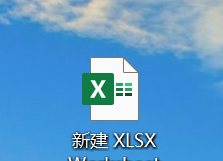
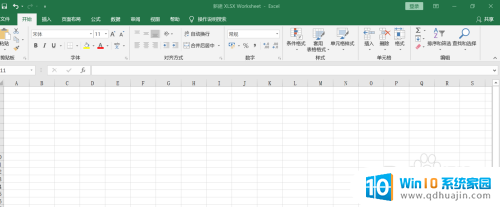
2.选中需合并的单元格,如下图:
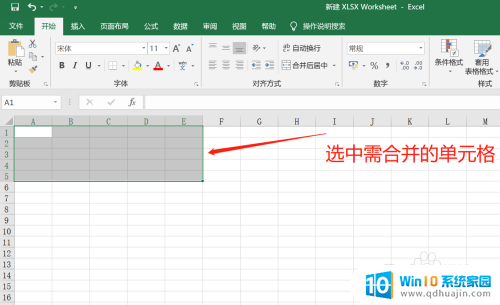
3.按住alt键,菜单栏上会显示代表各项功能的快捷键字母。如“开始”菜单栏的快捷键为“alt+H”
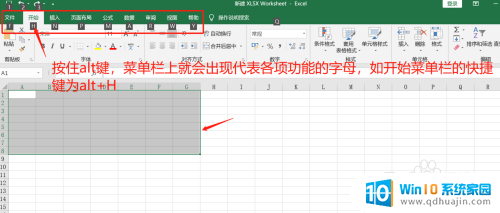
4.按住alt+H键,显示“合并单元格(M)”属于“开始(H)”菜单栏上的功能
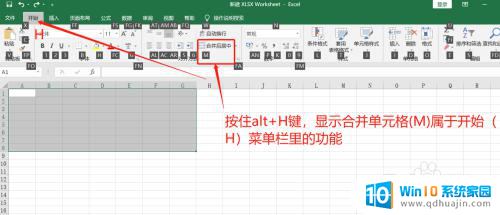
5.按住alt+H+M,显示代表合并单元多种功能的字母。而代表合并单元格的字母为M,如下图:
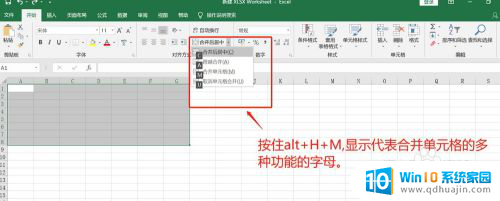
6.所以合并单元格的快捷键为alt+H+M+M。如下图:
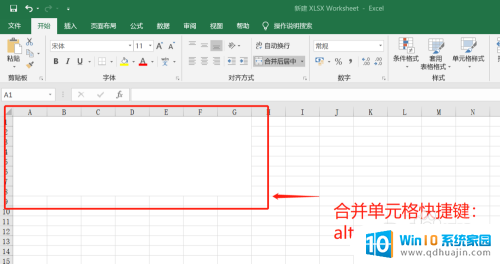
7.选中需要合并的单元格,也可以用鼠标点击“开始”菜单栏里的“合并后居中”旁边的倒三角形。下拉选中“合并单元格”即可。
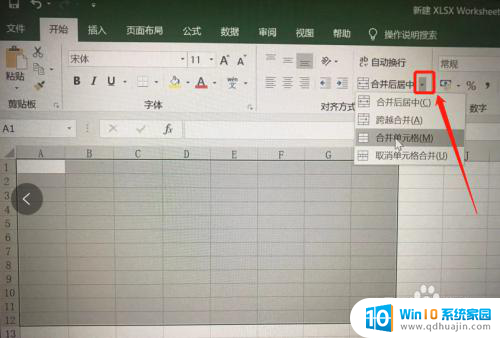
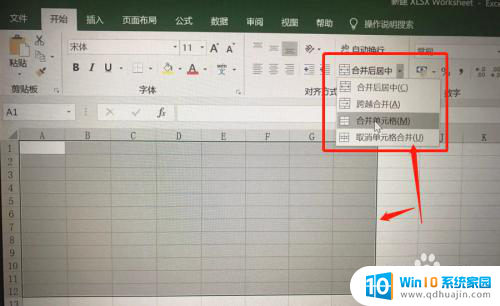
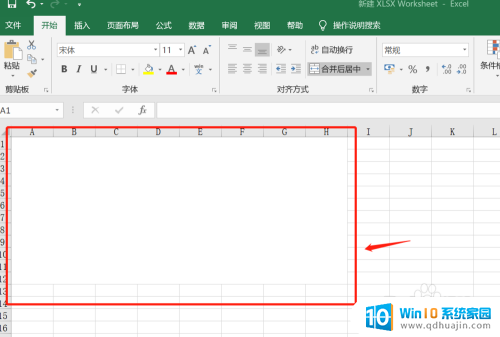
以上就是如何合并xlsx表格中的单元格的全部内容,如果你也遇到了同样的情况,请参照本文的方法处理,希望对大家有所帮助。





